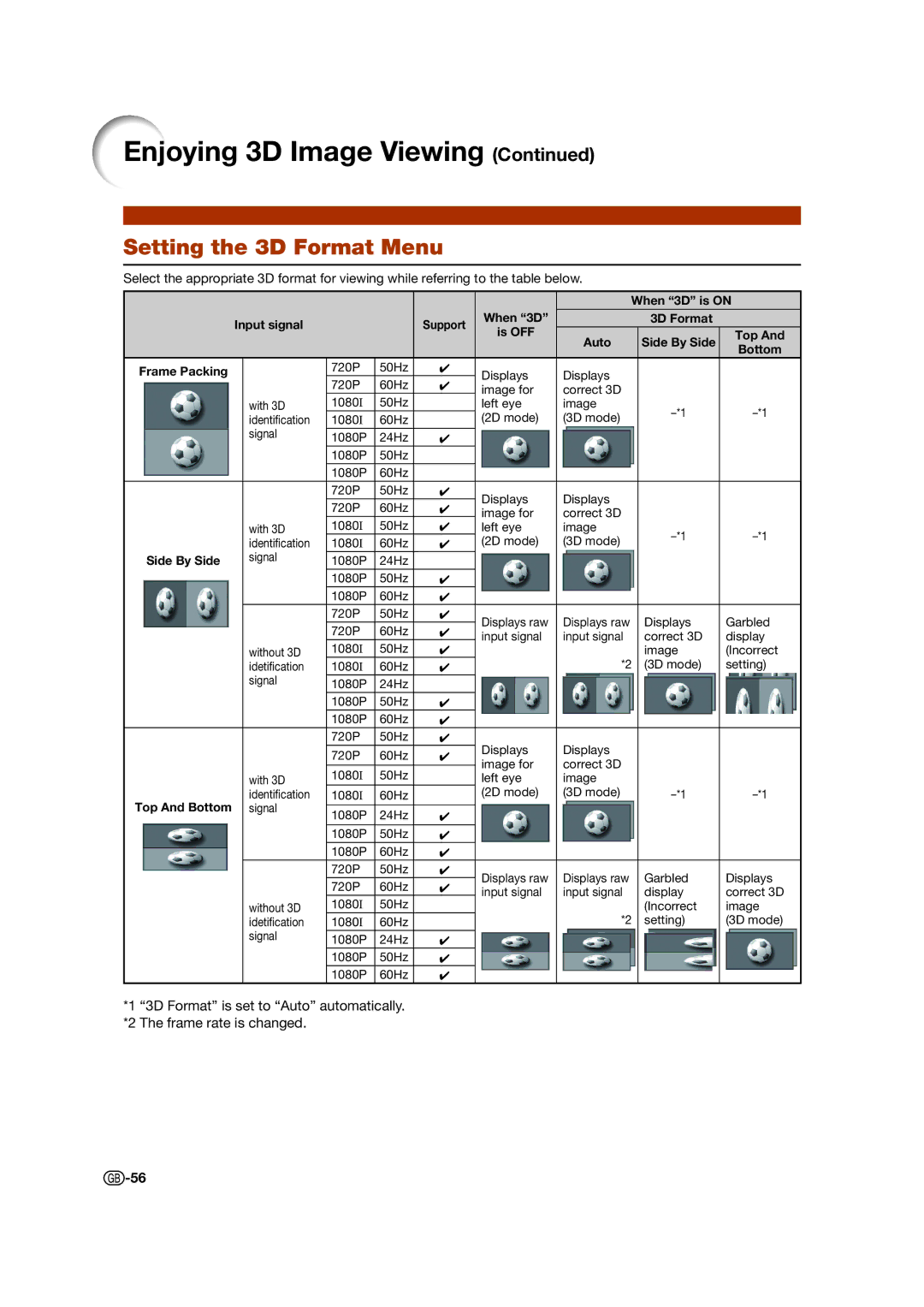Enjoying 3D Image Viewing (Continued)
Setting the 3D Format Menu
Select the appropriate 3D format for viewing while referring to the table below.
|
|
|
|
|
|
| When “3D” is ON | ||
| Input signal |
|
| Support | When “3D” |
| 3D Format |
| |
|
|
|
|
|
| is OFF | Auto | Side By Side | Top And |
|
|
|
|
|
|
| Bottom | ||
|
|
|
|
|
|
|
|
| |
Frame Packing |
|
| 720P | 50Hz | | Displays | Displays |
|
|
|
|
| 720P | 60Hz | |
|
| ||
|
|
| image for | correct 3D |
|
| |||
|
|
| 1080I | 50Hz |
|
|
| ||
|
| with 3D |
| left eye | image | ||||
|
| identification | 1080I | 60Hz |
| (2D mode) | (3D mode) | ||
|
|
|
|
| |||||
|
| signal | 1080P | 24Hz | |
|
|
|
|
|
|
|
|
|
|
| |||
|
|
| 1080P | 50Hz |
|
|
|
|
|
|
|
| 1080P | 60Hz |
|
|
|
|
|
|
|
| 720P | 50Hz | | Displays | Displays |
|
|
|
|
| 720P | 60Hz | |
|
| ||
|
|
| image for | correct 3D |
|
| |||
|
|
| 1080I | 50Hz | |
|
| ||
|
| with 3D | left eye | image | |||||
|
| identification | 1080I | 60Hz | | (2D mode) | (3D mode) | ||
|
|
|
| ||||||
Side By Side |
| signal | 1080P | 24Hz |
|
|
|
|
|
|
|
| 1080P | 50Hz | |
|
|
|
|
|
|
| 1080P | 60Hz | |
|
|
|
|
|
|
| 720P | 50Hz | | Displays raw | Displays raw | Displays | Garbled |
|
|
| 720P | 60Hz | | ||||
|
|
| input signal | input signal | correct 3D | display | |||
|
|
| 1080I | 50Hz | | ||||
|
| without 3D |
|
| image | (Incorrect | |||
|
| idetification | 1080I | 60Hz | |
| *2 | (3D mode) | setting) |
|
| signal | 1080P | 24Hz |
|
|
|
|
|
|
|
|
|
|
|
|
| ||
|
|
| 1080P | 50Hz | |
|
|
|
|
|
|
| 1080P | 60Hz | |
|
|
|
|
|
|
| 720P | 50Hz | | Displays | Displays |
|
|
|
|
| 720P | 60Hz | |
|
| ||
|
|
| image for | correct 3D |
|
| |||
|
|
|
|
|
|
|
| ||
|
|
| 1080I | 50Hz |
|
|
| ||
|
| with 3D |
| left eye | image |
|
| ||
Top And Bottom |
| identification | 1080I | 60Hz |
| (2D mode) | (3D mode) | ||
| signal |
|
|
|
|
|
|
| |
1080P | 24Hz | |
|
|
|
| |||
|
|
|
|
|
|
| |||
|
|
|
|
|
|
|
|
|
|
|
|
| 1080P | 50Hz | |
|
|
|
|
|
|
| 1080P | 60Hz | |
|
|
|
|
|
|
| 720P | 50Hz | | Displays raw | Displays raw | Garbled | Displays |
|
|
| 720P | 60Hz | | ||||
|
|
| input signal | input signal | display | correct 3D | |||
|
|
| 1080I | 50Hz |
| ||||
|
| without 3D |
|
| *2 | (Incorrect | image | ||
|
| idetification | 1080I | 60Hz |
|
| setting) | (3D mode) | |
|
| signal | 1080P | 24Hz | |
|
|
|
|
|
|
|
|
|
|
| |||
|
|
| 1080P | 50Hz | |
|
|
|
|
|
|
| 1080P | 60Hz | |
|
|
|
|
*1 “3D Format” is set to “Auto” automatically.
*2 The frame rate is changed.
![]() -56
-56